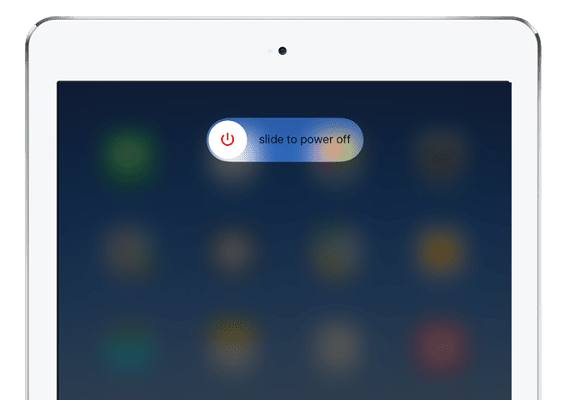كيفية حل مشكلة تعليق الايباد على التفاحة بدون كمبيوتر أثناء التحديث أو بعده [أحدث إصدار 2024]
بقلم Khalid Mohammed تم التحديث بتاريخ 2024-11-05 /التحديث الاخير مشاكل الآيباد
جهازي iPad عالق على شعار Apple عند تشغيله، يظهر شعار Apple ويبقى على هذا الحال... إلى الأبد. أيضًا، لا يتصل بـ iTunes أو جهاز الكمبيوتر الخاص بي. النجدة!"
أبلغ العديد من المستخدمين في منصات iPadOS وiPadPro على Reddit أن أجهزتهم توقفت عن العمل بعد الترقية من iPadOS 17 إلى iPadOS 18. في إحدى المناقشات، أوضح مستخدم كيف انطفأ جهاز iPad أثناء التحديث وفشل في إعادة التشغيل بعد ذلك.
قد يواجه مستخدمو iPad مشكلة توقف iPad Pro على شعار Apple بعد التحديث إلى iPadOS 18 لأسباب متعددة. دعونا نلقي نظرة على الحلول المحتملة لهذه المشكلة. هذا الدليل يدعم أيضًا حل مشكلة توقف iPad على شعار Apple مع شريط التقدم أو بعد إعادة التعيين.
- الجزء 1: 4 حلول شائعة لمشكلة توقف iPad على شعار Apple بعد إعادة التعيين/التحديث إلى iPadOS 18
- الطريقة 1: إعادة تشغيل iPad عند توقفه على شعار Apple
- الطريقة 2: إعادة تعيين قسرية/إعادة تشغيل بالقوة
- الطريقة 3: استخدام وضع الاسترداد لحل مشكلة شاشة شعار Apple
- الطريقة 4: تحديث iPad دون أي توقف
- الطريقة 5: استعادة iPad باستخدام iTunes
- الجزء 2: الحل النهائي لمشكلة توقف iPad على شعار Apple ولكن إعادة التعيين القسرية لا تعمل (بدون فقدان البيانات)
- دليل الفيديو لمشكلة توقف iPad على شعار Apple
الجزء 1: 4 حلول شائعة لمشكلة توقف iPad على شعار Apple بعد إعادة التعيين/التحديث إلى iPadOS 18
الطريقة 1: إعادة تشغيل iPad عند توقفه على شعار Apple
في معظم الأحيان، يبدأ الحل بإعادة تشغيل الجهاز. إذا كنت ترغب في إصلاح مشكلة توقف iPad على شعار Apple دون استعادة، عليك ببساطة إعادة تشغيل جهازك.
- اضغط مطولاً على زر الطاقة لبضع ثوانٍ حتى يظهر لك خيار "إيقاف التشغيل". بعد السحب، اضغط مطولاً على زر الطاقة مرة أخرى لتشغيل الجهاز.
إذا لم ينجح ذلك، يمكنك دائمًا فرض إعادة التشغيل. اضغط مطولاً على زر الصفحة الرئيسية وزر Wake/Sleep في نفس الوقت لمدة لا تقل عن 10 ثوانٍ حتى يظهر شعار Apple.

الطريقة 2: إعادة تعيين قسرية/إعادة تشغيل بالقوة
الخطوة التالية هي القيام بإعادة تشغيل بالقوة أو إعادة تعيين قسرية لجهاز iPad، والتي يمكن أن تحل مشاكل البرمجيات الصغيرة. تختلف طريقة القيام بذلك حسب طراز iPad:
لأجهزة iPad المزودة بزر الصفحة الرئيسية: اضغط مع الاستمرار على زر الصفحة الرئيسية وزر الطاقة حتى يظهر شعار Apple.
لأجهزة iPad بدون زر الصفحة الرئيسية: اضغط بسرعة على زر رفع الصوت، ثم زر خفض الصوت، ثم اضغط مطولاً على زر الطاقة حتى يظهر شعار Apple.
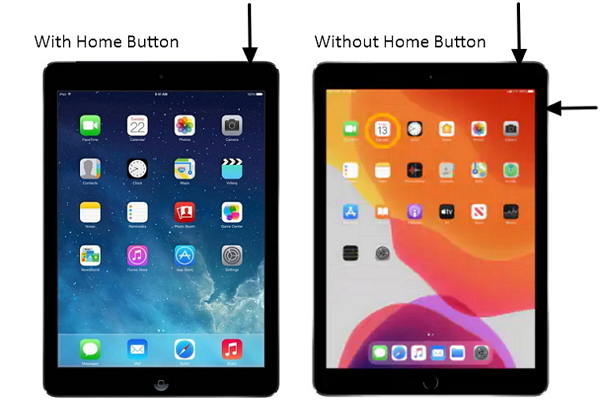
الطريقة 3: استخدام وضع الاسترداد لحل مشكلة شاشة شعار Apple
وضع الاسترداد مفيد عندما يواجه جهاز Apple مشكلة بسبب تحديث بيتا. إليك دليل خطوة بخطوة لحل المشكلة.
- تأكد من إيقاف تشغيل جهاز iPad. بعد ذلك، اضغط مع الاستمرار على زر الصفحة الرئيسية حتى تقوم بتوصيل الجهاز بالكمبيوتر.
- تأكد من تشغيل iTunes في الخلفية أثناء توصيل الجهاز. الآن اضغط مطولاً على زر الصفحة الرئيسية وزر النوم. سيظهر تنبيه في iTunes أن الجهاز في وضع الاسترداد.
بعد ذلك، اضغط مطولاً على زر النوم حتى يتم تشغيل جهازك. سيخرج جهازك من وضع الاسترداد.

إذا وجدت هذه العملية تستغرق وقتًا طويلاً أو مربكة، يمكنك استخدام Tenorshare ReiBoot الذي يمكنه إدخال جهازك في وضع الاسترداد بنقرة واحدة مجانيًا.
قم بتنزيل وتثبيت البرنامج على جهاز الكمبيوتر أو Mac الخاص بك، ثم قم بتشغيل البرنامج ووصّل iPad بالكمبيوتر. اضغط على "الدخول" بمجرد اكتشاف الجهاز. عندما يكون الجهاز في وضع الاسترداد، اضغط على "الخروج" لإعادة تشغيل iPad.

الطريقة 4: تحديث iPad بدون أي مشاكل
إذا كان iPad عالقاً على شعار Apple بعد إعادة التعيين أو كان iPad عالقاً على شعار Apple وهو يومض، أو كان iPad عالقاً على شعار Apple وهو يومض، يمكنك أيضاً محاولة تحديث iPad باستخدام ReiBoot لحل هذه المشكلة. هذه عملية سهلة وبسيطة جداً.
تأكد من أنك قمت بتثبيت ReiBoot على جهاز الكمبيوتر أو Mac الخاص بك. الآن، قم بتوصيل جهازك بجهاز الكمبيوتر. اضغط على "ترقية/تخفيض iOS" في الواجهة الرئيسية.
اختر "ترقية" للمتابعة. اضغط على خيار "تنزيل" ثم انقر على "بدء الترقية". في غضون دقائق، سيتم تحديث iPad الخاص بك إلى أحدث إصدار من iPadOS 18.


الطريقة 5: استعادة iPad من iTunes
عندما لا يساعد تحديث iPad في حل مشكلة iPad العالق في تحديث البرنامج، قد تكون الاستعادة مفيدة. لكن الاستعادة لها عيب واحد، وهو أنك قد تفقد جميع بياناتك في هذه العملية. من الأفضل عمل نسخة احتياطية لجهازك قبل الاستعادة. إليك دليل خطوة بخطوة حول كيفية استعادة iPad باستخدام iTunes وحل مشكلة iPad العالق على الشاشة البيضاء بشعار Apple.
- تأكد من أنك قد قمت بتثبيت أحدث إصدار من iTunes على جهاز الكمبيوتر الخاص بك. الآن، قم بتوصيل جهازك بجهاز الكمبيوتر.
- بمجرد توصيل iPad بالكمبيوتر، افتح iTunes واختر جهازك.
اختر خيار "استعادة iPad". سيؤدي هذا إلى استعادة جهازك وحذف جميع البيانات فيه. بعد إعادة تشغيل جهازك، سيكون مشابهًا لجهاز iPad جديد، بدون أخطاء وبدون بيانات.

الجزء 2: الحل النهائي لمشكلة iPad العالق على شعار Apple ولكن إعادة التعيين الصعبة لا تعمل (بدون فقدان بيانات)
أثناء استخدام الطرق السابقة، هناك احتمالات عالية أنك قد تفقد بياناتك، خاصة عند إجراء إعادة التعيين الصعبة لجهاز iPad الخاص بك. إذا كان iPad عالقاً على شعار Apple ولكن إعادة التعيين الصعبة لا تعمل، أو كان iPad Pro معطلاً في مثل هذه الأوقات، فإن Tenorshare ReiBoot يكون مفيداً. توفر هذه الأداة حلولاً بنقرة واحدة لكل مشكلة تتعلق بـ iPhone وiPad وجميع أجهزة Apple مع الحفاظ على البيانات. إنها واحدة من أفضل برامج استعادة نظام iOS التي أوصت بها بعض المواقع الشهيرة مثل Macworld. إليك دليل خطوة بخطوة حول كيفية استخدام هذه الأداة لإصلاح iPad العالق على شعار Apple في iPadOS 18.
قم بتشغيل البرنامج ووصّل iPad بالكمبيوتر، واضغط على خيار "بدء الإصلاح" للبدء.

اضغط على "إصلاح قياسي" وستدخل إلى شاشة جديدة. اضغط على "تنزيل" لبدء تنزيل حزمة البرنامج الثابت.

عندما يكتمل التنزيل، اختر خيار "بدء الإصلاح القياسي" لبدء استعادة جهازك. قد تستغرق العملية حوالي 10 دقائق. بعد ذلك، سيعيد جهازك التشغيل بشكل طبيعي.

دليل فيديو لحل مشكلة توقف iPad على شعار Apple
إذا كنت تشعر بالارتباك بشأن الخطوات السابقة، اتبع دليل الفيديو الخاص بنا لإصلاح مشكلة توقف iPad على شعار Apple:
الخلاصة
باختصار، استعرضت جميع الحلول الممكنة التي يمكن أن تحل مشكلة توقف iPad على شعار Apple. يمكنك إصلاح العديد من مشكلات توقف iPad باستخدام برنامج استعادة نظام iOS الذي يعتبر الطريقة الأكثر فعالية التي جربناها. يمكن أن يكون الحل الشامل لك عندما تدرك أن مشكلة توقف iPad على شعار Apple قد تنشأ بسبب عدة ظروف، مثل توقف iPad على شعار Apple بعد التحديث أو أثناء التحديث، وتوقف iPad على شعار Apple بعد إعادة التعيين.